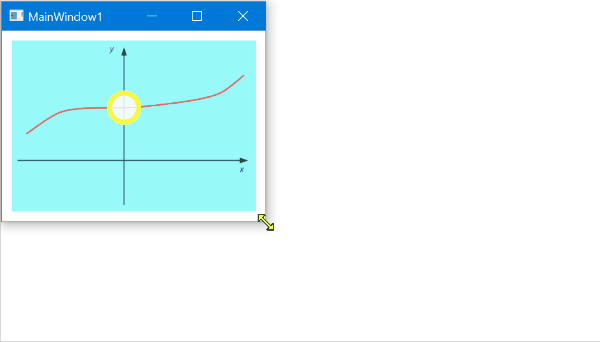在窗口调整大小时保持画布元素相对于背景图像的位置
我正在尝试相对于我的背景在我的画布中定位元素。
重新调整窗口大小以保持纵横比。 背景是用窗口大小拉伸的。
问题是一旦窗口被重新调整大小,元素位置就不正确。如果窗口重新调整大小,元素将稍微调整它们的大小并且仍然处于正确的位置,但是如果窗口被重新调整大小以使其大小加倍,那么定位将完全关闭。
到目前为止,我尝试使用Grid,但它也无济于事。这是XAML
<Window x:Class="CanvasTEMP.MainWindow"
xmlns="http://schemas.microsoft.com/winfx/2006/xaml/presentation"
xmlns:x="http://schemas.microsoft.com/winfx/2006/xaml"
Title="MainWindow" ResizeMode="CanResizeWithGrip" SizeToContent="WidthAndHeight" MinHeight="386" MinWidth="397.5" Name="MainWindow1"
xmlns:c="clr-namespace:CanvasTEMP" Loaded="onLoad" WindowStartupLocation="CenterScreen" Height="386" Width="397.5" WindowStyle="None" AllowsTransparency="True" Topmost="True" Opacity="0.65">
<ItemsControl ItemsSource="{Binding}">
<ItemsControl.ItemTemplate>
<DataTemplate>
<Canvas Height="77" Width="218">
<Label Content="{Binding OwnerData.OwnerName}" Height="36" Canvas.Left="8" Canvas.Top="55" Width="198" Padding="0" HorizontalAlignment="Left" HorizontalContentAlignment="Center" VerticalAlignment="Center"/>
</Canvas>
</DataTemplate>
</ItemsControl.ItemTemplate>
<ItemsControl.ItemsPanel>
<ItemsPanelTemplate>
<Canvas>
<Canvas.Background>
<ImageBrush ImageSource="Resources\default_mapping.png" Stretch="Uniform"/>
</Canvas.Background>
</Canvas>
</ItemsPanelTemplate>
</ItemsControl.ItemsPanel>
<ItemsControl.ItemContainerStyle>
<Style TargetType="ContentPresenter">
<Setter Property="Canvas.Left" Value="{Binding OwnerData.left}" />
<Setter Property="Canvas.Top" Value="{Binding OwnerData.top}" />
</Style>
</ItemsControl.ItemContainerStyle>
</ItemsControl>
用于数据绑定的类
public class Owner : INotifyPropertyChanged
{
public double _left;
public double _top;
public string OwnerName { get; set; }
public double top { get { return _top; }
set
{
if (value != _top)
{
_top = value;
OnPropertyChanged();
}
}
}
public double left
{
get { return _left; }
set
{
if (value != _left)
{
_left = value;
OnPropertyChanged();
}
}
}
public string icon { get; set; }
public event PropertyChangedEventHandler PropertyChanged;
private void OnPropertyChanged([CallerMemberName] string propertyName = "none passed")
{
PropertyChangedEventHandler handler = PropertyChanged;
if (handler != null)
handler(this, new PropertyChangedEventArgs(propertyName));
}
}
public class ForDisplay
{
public Owner OwnerData { get; set; }
public int Credit { get; set; }
}
以下是每秒运行一次的代码,以保持元素相对于窗口大小的位置
items[0].OwnerData.left = this.Width * (10 / Defaul_WindowSize_Width);
items[0].OwnerData.top = this.Height * (55 / Defaul_WindowSize_Height);
10和50是首次初始化窗口时使用的默认Canvas.Left和Canvas.Top。
如果有人能指出我做错了什么,我将不胜感激。
2 个答案:
答案 0 :(得分:5)
尽管这篇文章很旧,但仍然有帮助,所以这是我的答案。
我想出了两种方法来维护Canvas中元素的相对位置:
- MultiValueConverter
- 附加属性
这个想法是在[0,1]范围内提供两个值(x,y),它们将定义元素相对于Canvas左上角的相对位置。这些(x,y)值将用于计算和设置正确的Canvas.Left和Canvas.Top值。
为了将元素的中心放置在相对位置,我们需要ActualWidth 的ActualHeight和Canvas 元素。
这是我对类似问题的完整回答,并提供示例和解释:
How to keep relative position of WPF elements on background image
答案 1 :(得分:0)
你需要附属物:
public static readonly DependencyProperty RelativeProperty = DependencyProperty.RegisterAttached("Relative", typeof(double), typeof(MyControl));
public static double GetRelative(DependencyObject o)
{
return (double)o.GetValue(RelativeProperty);
}
public static void SetRelative(DependencyObject o, double value)
{
o.SetValue(RelativeProperty, value);
}
并添加转换器:
public class RelativePositionConverter : IMultiValueConverter
{
public object Convert(object[] values, Type targetType, object parameter, CultureInfo culture)
{
var rel = (double)values[0];
var width = (double)values[1];
return rel * width;
}
public object[] ConvertBack(object value, Type[] targetTypes, object parameter, CultureInfo culture)
{
throw new NotImplementedException();
}
}
当你将儿童添加到画布时,你需要这样:
var child = new Child();
SetRelative(child, currentPosition / ActualWidth);
var multiBinding = new MultiBinding { Converter = new RelativePositionConverter() };
multiBinding.Bindings.Add(new Binding { Source = child, Path = new PropertyPath(RelativeProperty) });
multiBinding.Bindings.Add(new Binding { Source = canvas, Path = new PropertyPath(ActualWidthProperty) });
BindingOperations.SetBinding(child, LeftProperty, multiBinding);
Children.Add(child);
如果需要,可以更改Canvas
的子项的相对值
相关问题
最新问题
- 我写了这段代码,但我无法理解我的错误
- 我无法从一个代码实例的列表中删除 None 值,但我可以在另一个实例中。为什么它适用于一个细分市场而不适用于另一个细分市场?
- 是否有可能使 loadstring 不可能等于打印?卢阿
- java中的random.expovariate()
- Appscript 通过会议在 Google 日历中发送电子邮件和创建活动
- 为什么我的 Onclick 箭头功能在 React 中不起作用?
- 在此代码中是否有使用“this”的替代方法?
- 在 SQL Server 和 PostgreSQL 上查询,我如何从第一个表获得第二个表的可视化
- 每千个数字得到
- 更新了城市边界 KML 文件的来源?